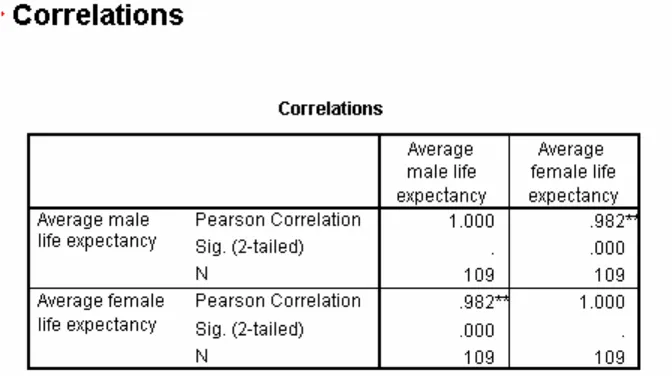---
PROGRAM PENGOLAH DATA STATISTIK “SPSS”
I. MENGENAL SPSS
A. MENU UTAMA
Beberapa menu utama yang penting dalam SPSS adalah sebagai berikut:
• File; berisi fasilitas pengelolaan atau manajemen data dan file • Transform; digunakan untuk memanipulasi data
• Analyze; digunakan untuk menganalisis data • Graph; digunakan untuk memvisualkan data
• Utilities; digunakan berkaitan dengan utilitas dalam SPSS 10.0.
Menu-menu tersebut bisa anda lihat pada gambar berikut :
B. FORMAT DATA & OUTPUT
Data dalam SPSS mempunyai ekstensi sav ( .sav). Sedangkan output dari hasil pengolahan data yang dilakukan oleh SPSS berekstensi spo(.spo).
C. JENIS-JENISVARIABEL(TIPEDATA)
1. VariabelNumerik. Variabel ini untuk data-data numerik baik yang memakai desimal maupun
tidak. Cantohnya umur, berat badan.
2. VariabelFaktor. Variabel ini berisi data-data kategorik atau faktor, bisa berupa numerik, huruf,
atau string (beberapa huruf) Contohnya 1,2,3 atau rendah, sedang, tinggi, atau A,B,C.
3. VariabelString. Variabel ini untuk data-data String atau Character. Contohnya Nama, Alamat,
PendefinisianVariabel
Jika anda bekerja pada Software SPSS maka anda pertama-tama harus mempunyai data yang berada dalam sususan tabel. Cara pemasukan data dilakukan dengan cara sebagai berikut :
1. Aktifkan Variable View.
2. Isikan nama variabel pada kolom Name seperti tampilan pada gambar di bawah ini :
3. Atur kolom Type sesuai kebutuhan dengan mengklik pada sel yang sudah ada nama variabelnya, pilihlah tipe data yang sesuai :
4. Klik tombol OK untuk melanjutkan, atau Cancel kalau ingin membatalkan.
5. Setelah pendefinisian dilakukan maka pengisian data dapat dilakukan dengan mengaktifkan terlebih dahulu Data View seperti pada gambar berikut :
---
TUGAS :
Buatlah tabel yang berisi data sebagai berikut :
padi_a padi_b padi_c padi_d 3504 3090 4615 2833 3652 3019 4251 2871 3718 4190 4387 2984 4189 4283 4498 2418 3255 3421 4256 2623 4312 3476 4512 3167 3812 3823 4168 2854 3817 4291 3719 3910 3718 2389 4232 3414 4157 4146 4253 3619
Atur lebar kolom sesuai dengan kebutuhan dan kreasi anda. Sesuaikan tipe data yang digunakan. Setelah selesai, simpan data anda dengan nama TGSData.sav di folder anda.
II. DESKRIPTIF DATA
Deskriptive data ini digunakan untuk menggambarkan (mendeskripsikan) suatu data, misalnya rata-ratanya (mean), Standar deviasi, Varians, dsb.
Contoh kasusnya : ingin diketahui deskripsi dari variabel GAJI pada data Karyawan. Langkah yang dilakukan :
• Pada kotak Variable(s), isikan variabel Gaji seperti pada gambar berikut :
• Option atau pilihan untuk pengerjaan deskripsi data.
Pengisian kotak Option tergantung dari kebutuhan akan deskripsi data yang akan ditampilkan. Setelah selesai semua pengisian, tekan OK, dan perhatikan hasilnya.
Simpan hasil output anda ini dengan Descript.spo.
III. VISUALISASI GRAFIK
Selain berbentuk tabel maupun penjelasan yang lain, laporan mengenai suatu data bisa juga ditampilkan dengan menggunakan grafik (berbentuk visual). Garfik ada bermacam-macam, misalnya : histogram, pie, line, dll. Dalam contoh kasus deskripsi data ini akan diberikan grafik dalam bentuk histogram, yaitu grafik batang distribusi data yang dikelompokkan menurut interval-interval tertentu. Sebagai contoh, akan dibuat histogram tentang Gaji karyawan (file yang digunakan : Karyawan) sebagai berikut :
--- • Pada kotak dialog, isikan variable Gaji sesuai dengan kasus. Untuk menampilkan kurva
normalnya, aktifkan pilihan Display normal curve, seperti pada gambar berikut :
• Berikan judul histogram dengan mengaktifkan bagian Titles seperti berikut ini :
Isikan judulnya sesuai kebutuhan, misalnya pada Line 1 : HISTOGRAM, sedangkan Line 2 : Gaji Karyawan.
• Setelah selesai anda melakukan pengisian, tekan OK untuk melihat hasilnya. (Bandingkan hasil yang anda peroleh dengan hasil di bawah ini !).
Gaji Karyawan
• Simpan output anda dengan nama HISTOGR.spo.
TUGAS :
Buatlah grafik dalam bentuk yang lain untuk Gaji Karyawan tersebut. Misalnya Bar, Line, Area, Pie. Simpan output anda ini dengan nama TGSGRAPH.spo.
IV. PENGHITUNGAN DATA MENGGUNAKAN RUMUS
Compute. Transformasi adalah proses merubah variabel melalui fungsi matematika. Misalkan kita mengambil logaritma dari suatu variabel (data), atau kita melakukan transformasi Z =
)
terhadap suatu data yang kemudian dikenal dengan transformasi normal standart, dan lain sebagainya.
Sebagai latihan, buka file Anxiety 2 yang ada di folder SPSS, kemudian lakukan langkah berikut : • Pilih menu Transform, kemudian Compute. Dialog box perintahnya dapat anda lihat pada
--- Keterangan :
Target Variable Merupakan variabel tujuan dari proses transformasi kita. Ini harus diisi. Dalam contoh latihan, isikan dengan ”baru”
Type&Label Type dan Label (keterangan) dari Target Variable
Numeric Expression
Merupakan fungsi atau persamaan transformasi yang melibatkan variabel asal, tetapi boleh juga tidak menggunakan variabel asal.
Function SPSS menyediakan fungsi-fungsi yang digunakan untuk transformasi, baik fungsi matematika, trigonometri, maupun statistika. Anda bisa mengadopsinya atau mengetikkannya sendiri. Contoh Pada gambar di atas dapat anda lihat bahwa kita
ingin membuat variabel baru dengan transformasi variabel (trial1 – rata-rata(trial1))/standar dev.(trial1). Nilai rata-rata dan standar deviasinya bisa anda cari lewat menu descriptive.
If If di sini lebih mengarah pada syarat atau kondisi data mana yang akan kita compute, misalkan umur > 16 tahun saja yang kita compute dengan rumus tertentu, dan lain sebagainya.
Tugas :
Cobalah anda cari dan buat variabel :
1. Selisih expectasi laki-laki dan wanita (beri nama variabel Selisih). 2. Rata-rata expectasi wanita dan laki-laki (beri nama variabel rerata).
Data diambil dari file World95. Analisalah hasil yang telah anda dapatkan. Simpan hasil kerja anda dengan nama Compute.sav.
V. INFERENSI TENTANG RATA-RATA
Ilmu statistik berkembang dengan cepatnya. Orang sekarang tidak hanya menggunakan statistik untuk melihat rata-rata, dev. Standar, Modus, atau Rentang dari data, akan tetapi berkembang menjadi pengambilan keputusan untuk mendukung manajemen. Sehingga berkembanglah statistik inferensi yaitu statistika pengambilan keputusan.
A. PENGANTARPENGAMBILANKEPUTUSAN
Di teori statistika dalam menentukan H0 ditolak atau diterima anda selalu membandingkan antara statistik hitung dengan statistik tabel. Langkah seperti itu tidak familiar dalam SPSS. Tentu saja anda masih ingat dengan p-value yaitu nilai α terkecil yang masih menolak H0. Prinsip itulah yang digunakan dalam SPSS. Dalam SPSS nilai p-value ini dikenal dengan istilah signifikan yang sering disingkat dengan sig. H0 akan kita tolak jika nilai sig < α. Walaupun dalam ouput SPSS tidak ada, anda bisa juga melihat Statistik Tabel melalui fasilitas compute dan memanfaatkan function IDF (Invers Distribution Function) beberapa distribusi yang anda kehendaki.
B. UJIRATA-RATAPOPULASINORMAL
Untuk uji rata-rata 1 populasi SPSS hanya melengkapi dengan uji t ( 1 populasi normal).
dunia = 72.5 tahun. Langkah-langkah Uji hipotesisnya sbb: ¾ H0 : µ = 72.5 th VS H1 : µ≠ 72.5 th.
¾ α = 5%
¾ Statistik hitung t = n ⎟⎟
⎠ ⎞ ⎜⎜
⎝ ⎛ −
s x µ ∼ t
n-1
Langkah-langkah dalam SPSS : • Buka file World95
• Pilih menu Analyze, kemudian Compare Means, dan
One Sample T-Test. Tampilan menu seperti pada gambar berikut :
• MasukkanvariableLifeexpf pada kotak Test Variable(s) dan angka 72.5 pada Test Value
(sesuai dengan angka yang akan kita test). • Klik tombol OK untuk melihat outputnya.
• Simpan file output anda ini dengan nama OneSampT.spo.
Analisaoutput:
Secara lengkap ditampilkan nilai rata-rata sampel, Standar deviasi sampel. Anda dapat mengecek apakah nilai Statistik hitungnya benar. Karena komputer dalam rnelakukan penghitungannya memakai pembulatan, maka seringkali angka statistik hitung yang diperoleh dengan hitungan manual dan output komputer tidak sama dan hal tersebut dapat menghasilkan kesimpulan yang berbeda.
--- wanita < 72.5 tahun dengan keyakinan 95%. Disamping ditampilkan Inferensi melalui Uji Hipotesis juga ditampilkan Interval Konfidensi. Dapat anda lihat bahwa nilai IK berjalan pada lnterval negatif yang berarti bahwa rata-rata angka harapan hidup wanita < 72.5 secara signifikan.
Latihan:
Uji apakah rata-rata angka harapan hidup penduduk pria pada file World95 di dunia = 65 tahun. Setelah anda melakukan pengujian, simpan file output anda dengan nama TGS1SAMP.spo.
C. UJI RATA-RATA 2 POPULASI INDEPENDENT
Uji ini bertujuan untuk membandingkan rata-rata dari dua grup yang tidak berhubungan satu dengan yang lain, apakah kedua grup tersebut mempunyai rata-rata yang sama, ataukah tidak secara signifikan.
Contoh : Pada file ROTI SALES ingin diuji apakah ada perbedaan prestasi penjualan ROTI SUSU berdasarkan Tingkat Pendidikan Salesman ?. Langkah - langkah uji hipotesisnya dapat dilakukan sbb :
Langkah-langkah dalam SPSS :
¾ Pilih menu Analyze, kemudian Compare Means, dan Independent Samples T Test. Tampilan menu bisa anda lihat pada gambar berikut :
¾ Pada kotak Test Variable(s) isikan susu.
¾ Grouping Variable adalah variabel bertipe kualitatif, maka sesuai kasus isikan salesman. Kemudian variabel tersebut harus didefinisikan. Klik pada Define Group... Isikan sesuai yang ada pada gambar di bawah ini :
¾ Untuk kolom Options, biarkan tingkat kepercayaan 95%. ¾ Setelah selesai pengisian semua, tekan OK.
Perhatikan output yang diberikan, tentukan analisanya, apakah tingkat pendidikan sarjana prestasinya sama dengan salesman dengan tingkat pendidikan akademik dalam hal penjualan roti susu. Analisalah dengan membandingkan t hitung, atau signifikansi yang dihasilkan.
D. UJI RATA-RATA 2 POPULASI DEPENDENT
SPSS juga dilengkapi dengan uji t (student-t) untuk 2 populasi normal sample dependent atau sample berpasangan.
Kasus : Ingin diuji apakah rata-rata angka harapan hidup penduduk wanita di dunia = angka harapan hidup penduduk pria dengan anggapan bahwa angka harapan hidup penduduk keduanya saling bergantung. Hal ini cukup beralasan karena angka harapan hidup keduanya banyak ditentukan oleh faktor-faktor yang berdekatan. Langkah-langkah uji hipotesismya sbb :
File data yang digunakan : file World95. Langkah dalam SPSS :
¾ Buka file World95
¾ Pilih menu Analyze, kemudian Compare Means, dan Paired-Samples T Test. Tampilan menu bisa anda lihat pada gambar berikut :
¾ Untuk pengisian variabel ke kotak Paired Variable(s), caranya berbeda dengan yang terdahulu. Karena kedua variabel yang akan ditest sifatnya berpasangan, maka kedua variabel tersebut dimasukkan ke kotak Paired Variable(s) secara bersamaan. Sorot kedua variabel tersebut (lifeexpf dan lifeexpm) kemudian klik mata panah ke kanan (seperti pada gambar 33).
¾ Setelah selesai semua pengisian, tekan OK untuk melihat hasilnya.
¾ Analisalah output yang diberikan berdasarkan teori statistik yang anda peroleh dari kuliah “Satistika”.
¾ Simpan file output anda ini dengan nama PairSamT.spo.
TUGAS :
Sebuah perusahaan obat-obatan mengiklankan bahwa obat pelangsing ABC mampu menurunkan berat badan orang yang meminumnya sampai 5 kg jika diminum secara teratur dalam waktu 3 minggu. Yayasan Lembaga Konsumen Indonesia mengadakan penelitian terhadap masalah ini dan diperoleh data primer sebagai berikut :
Wanita 1 2 3 4 5 6 7 8 9 10 11
Sebelum 78 77 73 65 59 53 61 62 62 60 61 Sesudah 72 73 69 61 53 49 55 56 57 53 54
Lakukan uji hipotesa 1 sisi dengan alpha 5%.
Catatan : Karena dalam SPSS uji berpasangannya untuk perbedaan nol maka anda harus menambah berat sesudah dengan 5 atau mengurangi berat sebelum dengan 5.
---
VI. ANALISIS VARIANSI 1 ARAH
Anava 1 arah merupakan perluasan dari uji rata-rata. Di anava 1 arah kita ingin menguji kesamaan k rata-rata, k > 2.
¾ H0 : µ1 = µ2 = … = µk VS H1 : minimal 2 mean tidak sama. ¾ Statistik Hitung
¾ Fhit =
MSE MST
∼ Fk-1, N-k
Dimana MST = Mean Square of Treatment MSE = Mean Square of Error
Pada anava jika H0 ditolak maka kita masih mempunyai pekerjaan untuk menentukan mean-mean
mana saja yang berbeda. Untuk itu kita lakukan dengan MCA (Multiple Comparison Analysis) atau Analisis Pembandingan Ganda.
Kasus : kita ingin menguji apakah angka harapan hidup untuk ke 6 region sama. Maka dipunyai data harapan hidup sebagai variable dependent dan region (daerah) sebagai variable factor.
Langkah dalam SPSS :
Langkah-langkah dalam SPSS : • Buka file World95
• Pilih menu Analyze, kemudian Compare Means, dan One Way Anova. Tampilan menu seperti pada gambar berikut :
• MasukkanvariableLifeexpf pada kotak Dependent List (sebagai variabel bergantung), dan variabel regi
sebagai Factor.
• Simpan file output anda ini dengan nama OneWay.spo.
Analisa output : Dapat anda simpulkan bahwa pada tingkat α=5% kita peroleh nilai Fhit yang
Signifikan yang berarti bahwa Ho ditolak atau ada minimal dua rata-rata yang berbeda. Untuk
melihat mean mana saja yang berbeda kita harus melakukan Analisis Pembandingan ganda
(MultipleComparisonanalysis).
Untuk melakukan MCA, langkah yang harus anda lakukan adalah sama dengan One Way Anova, hanya saja pada tampilan menu One Way Anova, anda klik Post Hoc, dan tentukan metode yang akan anda gunakan. Untuk keseragaman, pilih metode LSD (metode Spearman). Setelah selesai, lanjutkan dengan proses berikutnya.
Post Hoc Test
Multiple Comparisons
---
* The mean difference is significant at the .05 level.
Setelah outputnya diberikan, analisalah, perhatikan bagian yang bertanda bintang, ini menunjukkan mean data yang menunjukkan perbedaan di antara region-regionnya.
Simpan hasil output anda ini dengan nama MCA.spo.
TUGAS :
• Gunakan file data ROTI SALES2.
• Cobalah uji, apakah rata-rata penjualan kelima jenis roti sama ataukah berbeda? Simpan hasil pekerjaan anda dengan nama TGS1Way.spo.
VII. ANALISIS VARIANSI N ARAH (MULTIVARIAT)
Analisis variansi dapat diperluas dengan melibatkan dua atau lebih faktor (variabel) pada respon Numerik. Untuk setiap variabelnya terdapat sejumlah kategori (tingkat) perlakuan. Sehingga untuk setiap pertemuan perlakuan antara dua faktor itu akan kita peroleh sel atau sel kombinasi kategori. Jika ukuran sampel tiap sel sama maka desainnya dinamakan Experiment Factorial. Ada banyak macam desain tetapi yang akan kita bahas adalah desain dasar.
Tujuan multivariat anova adalah untuk menguji kesamaan vektor dari rata-rata variabel dependent pada berbagai grup.
Kasus : Manajer PT. DUTA MAKMUR ingin mengetahui apakah Daerah penjualan roti produknya mempunyai pengaruh yang signifikan terhadap persepsi konsumen dalam menilai produk roti dan besar penjualan setiap daerah?
Data yang digunakan : ROTI SALES2 Langkah dalam SPSS :
¾ Buka data ROTI SALES2
¾ Dari menu utama SPSS, pilih Analyze, kemudian General Linier Model, kemudian Multivariate....
¾ Isikan tr_sales dan persepsi pada kotak dialog Dependent Variable.
¾ Isikan variabel daerah pada kotak Fixed Factor.
¾ Untuk kotak Option..., pilih Homogeneity tests (yaitu untuk menguji varians populasi dependent variabel).
¾ Abaikan pilihan yang lain, kemudian tekan Continue jika telah selesai mengisikan. Kemudian tekan OK untuk melihat hasilnya.
Perhatikan hasil output yang diberikan !
Simpan output anda dengan nama Multivar.spo.
Analisis output :
Output untuk uji varians.
Uji varians pad MANOVA dilakukan dua tahap, yaitu : 1. Varians tiap-tiap variabel dependent.
a. Hipotesis :
H0 : Ketiga varians populasi adalah identik. H1 : Ketiga varians populasi adalah tidak identik.
Alat analisis : Levene Test. b. Pengambilan keputusan.
Dasar pengambilan keputusan :
¾ Jika probabilitas > 0.05, maka H0 diterima. ¾ Jika probabilitas < 0.05, maka H0 ditolak.
Keputusan : terlihat bahwa nilai probabilitas Levene Test adalah 0.079 dan 0.000. Walaupun satu variabel nilai probabilitasnya di atas 0.05, namun secara keseluruhan (gabungan) bisa dikatakan H0 diterima, atau kedua varians populasi adalah sama.
2. Uji varians populasi secara keseluruhan (overall equivalence).
Dengan menggunakan hipotesa H0 bahwa matrik varians / kovarians dari veriabel dependent pada grup-grup adalah sama, dan dengan menggunakan alat analisis Box’s M, maka terlihat bahwa nilai probabilitasnya adalah 0.747. Karena probabilitas > 0.05 maka Ho diterima, dan proses MANOVA bisa diteruskan.
Output Multivariate (MANOVA) test.
Hipotesis untuk kasus ini adalah Ho : tiga sampel rata-rata vektor sampel dari skor rata-rata adalah identik, vs H1 : tiga sampel rata-rata vektor sampel dari skor rata-rata adalah berbeda. (berbeda dengan sebelumnya yang menggunakan varians, maka sekarang digunakan vector of mean.)
--- Terlihat pada semua angka signifikan untuk keempat test dan angka F Test pada bagian dua (effect daerah), menunjukkan angka 0.000 atau jauh di bawah 0.05. Hal ini berarti Ho ditolak atau Daerah Penjualan mempunyai dampak pada persepsi konsumen dan sales (penjualan) roti untuk tiap daerah. Bisa juga disimpulkan kombinasi variabel Persepsi Konsumen dan Sales Roti, mempunyai angka (hasil) yang berbeda untuk tiap daerah penjualan (Jakarta, Jawa Barat, dan Jawa Tengah).
Contoh praktisnya, bisa jadi konsumen Jakarta mempunyai persepsi yang bagus terhadap roti produksi PT DUTA MAKMUR dan tentunya berpengaruh pada bagusnya tingkat penjualan di daerah tersebut. Sedangkan konsumen Jawa Tengah mungkin masih mempunyai persepsi yang kurang terhadap roti tersebut yang juga mempengaruhi penjualan di daerah tersebut.
Implikasi praktisnya, Manajer PT DUTA MAKMUR harus memperhatikan perilaku konsumen di tiap daerah dan mungkin melakuan pendekatan yang berbeda untuk setiap daerah.
TUGAS :
Sebuah perusahaan ingin melihat tentang rata-rata tingkat kecemasan karyawannya. Dari data lapangan diperoleh data untuk jenis kelamin laki-laki (1) dan perempuan (2) serta jabatan tingkat manajerial (1) dan karyawan biasa (2) sebagai berikut :
Jk Jab Cemas
Dari hasil output yang diberikan, lakukan analisis, bagaimanakah kesimpulan yang bisa diambil? Adakah interaksi antara Jk dan Jabatan dalam hal tingkat kecemasan?
kemudian simpan output anda dengan nama TGSMulti.spo.
VIII. ANALISIS
REGRESI
Salah satu metode pengolahan data yang populer adalah analisis regresi. Analisis ini merupakan analisis dua variable (dependent dengan independent) Y, dan X, yang akan dibawa ke suatu fungsi tertentu. Analisis ini secara mudah dapat kita artikan sebagai analisis pencocokan kurva pada suatu fungsi tertentu seperti linier, kuadratik, exponensial, parabolik dan sebagainya. Di sini akan dibahas beberapa pencocokan saja.
ANALISA REGRESI LINIER SEDERHANA
• Model populasi Yi = β0 + β1Xi + εi • Model Estimasi Yˆi = b0 + b1Xi
Sebagai contoh : kita ingin melihat apakah ada hubungan linier antara gaji yang diterima saat pertama kali bekerja (salbeg) dengan gaji yang diterima sekarang (salary) pada file “employee” (cuplikan data seperti yang anda lihat di bawah ini ):
Langkah dalam SPSS :
• Pada menu utama SPSS, pilih menu Analyze, Regression, kemudian Curve Estimation (untuk memperkirakan bentuk hubungan antara kedua variable).
• Karena dari kurva yang didapatkan cenderung berbentuk linier, maka langkah berikutnya adalah melakukan analisis regresi, yaitu dengan memilih menu Analyze, Regression, kemudian Linier. Tampilan menu seperti pada gambar di bawah ini :
• Sesuai dengan kasusnya, maka isikan variable salary pada kotak dependent, dan variable salbeg pada kotak independent(s).
--- • Setelah selesai melakukan pengisian, klik OK untuk melihat hasilnya.
• Simpan hasil output anda dengan nama Regresi.spo.
Dari hasl output yang diberikan, terlihat bahwa bagian konstanta dari persamaan regresi memberikan angka 1928.206, sedangkan factor Beginning Salary memberikan angka 1.909. Hal ini berarti persamaan linier yang diperoleh adalah :
Yi = 1928.206 + 1.909Xi Dengan hasil yang sangat signifikan.
Catatan : memperhatikan tanda b1 dan mengartikannya adalah langkah yang penting dalam analisis
regresi linier.
• Tanda + berarti variable X berpengaruh secara positif terhadap Y. Untuk kenaikan 1 satuan dari variable X akan menaikkan nilai Y sebesar b1.
• Biasanya dalam analisis regresi linier diikuti dengan output table anova untuk menjawab Ho : variable independent (X) tidak berpengaruh terhadap respon Y. Pada anova di atas, Ho ditolak (signifikansi < 0.05) yang menandakan bahwa variable X berpengaruh terhadap Y. Jika pada uji anova Ho ditolak, maka persamaan regresinya signifikan, dan jika sebaliknya maka regresinya tidak signifikan.
• Dalam analisis regresi disamping ditampilkan nilai bo dan b1, ditampilkan juga uji terhadap keduanya dengan uji distribusi t. Jika hasil ujinya signifikan, maka dimasukkan ke dalam persamaan, jika tidak maka tidak diikutkan ke dalam persamaan, yang berarti pendekatan linier tidak cocok untuk data tersebut. Mungkin butuh pendekatan fungsi yang lain.
TUGAS :
Dipunyai data tentang biaya iklan dan hasil penjualan seperti berikut : Biaya iklan Penjualan
5000000 25000000 4500000 27500000 3000000 21000000 4500000 24500000 2000000 20000000
Carilah persamaan regresi liniernya dan jika kita mengeluarkan biaya iklan sebesar 7 juta, maka berapa prediksi hasil penjualannya?
Catatan : simpan data anda dengan nama TGSRegr.sav, dan output anda dengan nama TGSRegr.spo.
ANALISA REGRESI LINIER GANDA
Kadang kita tertarik atau berhadapan dengan masalah yang melibatkan variable pengaruh atau variable independent lebih dari satu. Yang dimaksud dengan ganda di sini adalah bahwa jumlah variable independent lebih dari satu (ganda). Sedangkan hubungannya tetap linier seperti yang dapat anda lihat pada persamaan di bawah ini :
• Model populasi Yi = β0 + β1X1i + K + βkXki + εi • Model Estimasi Yˆi = b0 + b1X1i + K + bkXki
Sebagai contoh, ingin dicari hubungan regresi antara variable angka harapan hidup wanita dengan pengaruh angka harapan hidup pria dan tingkat baca tulis Negara tersebut. (file yang digunakan adalah World95).
Langkah dalam SPSS :
• Pada menu utama SPSS, pilih menu Analyze, Regression, kemudian Linier. Tampilan menu sama dengan menu analisa regresi linier sederhana.
• Seperti halnya pada regresi linier sederhana, masukkan variable-variabel yang berkaitan, yaitu variable lifeexpf pada kotak dependent, sedangkan pada kotak Independent(s) anda masukkan variable lifeexpm dan literacy (karena variable pengaruhnya ada dua macam). • Klik OK jika selesai mengisikan variable-variabelnya, kemudian perhatikan hasil outputnya.
--- • Setelah output diberikan, simpan output anda ini dengan nama RegGanda.spo.
Analisa output :
Kita lihat bahwa dengan pendekatan anova (table anova), maka terdapat pengaruh yang signifikan dari variable-variabel predictor yaitu dengan ditolaknya Ho (sig > 0.05). Dari table regresi kita peroleh persamaan estimasi sebagai berikut :
• Model estimasi Yi = 2.258 + 0.931Explifem + 0.095Literacy.
Berarti dapat ditarik kesimpulan bahwa angka harapan hidup pria dan tingkat baca tulis mempengaruhi secara positif terhadap angka harapan hidup wanita di suatu Negara. Jika anda lihat pada output terakhir, terlihat bahwa bo atau konstanta mempunyai p-value 0.057 ( > 0.05), berarti bahwa pada = 5%, maka bo tidak masuk dalam persamaan sehingga persamaan akhirnya diperoleh:
Model Estimasi Yi = 0.931Explifem + 0.095Literacy.
IX. ANALISIS
KORELASI
Analisis korelasi bertujuan untuk mengetahui apakah di antara dua buah variable atau lebih terdapat hubungan, dan jika ada hubungan, bagaimana arah hubungan dan seberapa besar hubungan tersebut. Biasanya dalam analisis regresi disamping dicari persamaan regresi, juga dihitung koefisien korelasi sebagai berikut :
r =
• Jika r = -1 artinya hubungan kedua variable tsb. adalah hubungan linier terbalik sempurna, artinya makin besar nilai X maka makin kecil nilai Y.
• Jika r = 1 artinya hubungan kedua variable tsb. adalah hubungan linier sempurna, artinya makin besar nilai X maka makin besar pula nilai Y.
A.
KORELASI BIVARIATESebagai contoh : kita ingin mencari korelasi antara angka harapan hidup wanita dan laki-laki seluruh dunia. Dalam output SPSS maupun lainnya biasanya disertai dengan uji signifikansi, yaitu apakah korelasi tersebut signifikan pada alpha tertentu.
Langkah dalam SPSS :
• Buka file World95 yang ada di folder SPSS
• Pilih menu Analyze, Correlate, kemudian Bivariate. Seperti yang tampak pada gambar di bawah ini :
• Selanjutnya akan tampak pilihan menu tersebut seperti pada gambar di bawah ini :
• Pada kotak Variables isikan variable-variabel yang ingin kita ketahui hubungan antara keduanya. Dalam kasus ini, masukkan variable lifeexpf dan lifeexpm.
• Metode Korelasi yang digunakan adalah Korelasi Pearson.
--- • Simpan output anda ini dengan nama Korelasi.spo
Analisa Output :
Dapat anda lihat bahwa output di atas sebenarnya adalah matriks korelasi antara dua variable di atas. Korelasi terhadap diri sendiri tentu saja akan sempurna dan bernilai 1. Untuk korelasi antara harapan hidup wanita dan harapan hidup pria diperoleh angka 0.982, hal ini berarti 98.2% data keduanya sangat berhubungan secara positif, yaitu untuk suatu nilai harapan hidup wanita suatu negara yang lebih tinggi dari negara lain, maka harapan hidup prianya juga mempunyai kemungkinan lebih tinggi dari angka harapan hidup pria di negara tersebut sebesar 98.2%. Lebih jauh dapat anda lihat bahwa koefisien korelasi sangat signifikan dengan tanda **.
TUGAS :
Pada file Karyawan, ingin diketahui korelasi antara Gaji, Usia, dan Pengalaman Kerja seorang karyawan.
Cobalah analisa menggunakan analisa korelasi bivariate. Dalam hal ini variable yang akan dianalisa ada tiga buah, yaitu Gaji, Usia, dan Kerja. Perhatikan berapa koefisien korelasinya antara ketiga variable tersebut, dan apa artinya ?
Simpan output anda ini dengan nama TGSKOREL.spo.
B.
KORELASI PARSIALAgak sedikit berbeda dengan korelasi bivariate, korelasi parsial memasukkan satu variable tambahan yang berfungsi sebagai pengontrol dari dua variable yang berkorelasi.
Contoh kasus : ingin dihitung korelasi parsial antara Gaji dan Usia, dengan variable Pengalaman Kerja berfungsi sebagai pengontrol (variable control).
File data yang digunakan : file Karyawan. Langkah dalam SPSS :
• Pada kotak Variables isikan variable-variabel yang ingin kita ketahui hubungan antara keduanya. Dalam kasus ini, masukkan variable Gaji dan Usia. Sedangkan sebagai variable pengontrol, isikan Kerja (pengalaman kerja).
• Abaikan pilihan-pilihan yang lain, selanjutnya tekan OK untuk proses hasil. • Output bisa anda lihat seperti pada gambar di bawah ini :
• Simpan hasil output anda dengan nama Parsial.spo
Analisis output :
Tanda korelasi antara Usia dan Gaji bernilai positif, berarti dengan memperhitungkan besarnya pengalaman kerja seorang karyawan, masih ada korelasi positif antara Usia dengan Gaji seorang karyawan. Sehingga, semakin tinggi pengalaman kerja seorang karyawan, jika usia bertambah, maka ada kecenderungan gaji karyawan tersebut akan semakin meningkat. Demikian sebaliknya.
Untuk besaran korelasi signifikan yaitu pada level 5%, p = 0.000, yang jauh di bawah 0.05.
TUGAS :